- โปรแกรมฟรี EaseUS
- Data Recovery Wizard Free
- Todo Backup Free
- Partition Master Free
หน้าสารบัญ
อัปเดตเมื่อ Jul 09, 2025
คุณสมบัติ "โอนย้ายระบบปฏิบัติการเป็น SSD/HDD" ของ EaseUS Partition Master สามารถช่วยคุณถ่ายโอนข้อมูลทั้งหมดบนระบบและพาร์ติชั่นสำหรับบู๊ต รวมถึงระบบปฏิบัติการและแอพพลิเคชั่นไปยัง SSD หรือ HDD ใหม่ โดยไม่ต้องติดตั้งระบบปฏิบัติการ Windows และแอพใหม่ คุณลักษณะนี้จะทำให้การย้าย OS เป็นเรื่องง่ายและประหยัดเวลา
ทำตามบทช่วยสอนทีละขั้นตอนด้านล่างนี้ เพื่อย้าย OS จาก HDD ไปยัง SSD ด้วยการคลิกง่ายๆ หากคุณต้องการติดตั้ง Windows 10 ใหม่ทั้งหมดหรือระบบปฏิบัติการ Windows เวอร์ชันอื่น เรียนรู้การติดตั้ง Windows OS ใหม่บน SSD.
下载按钮1
หมายเหตุ: การดำเนินการโอนย้าย OS ไปที่ SSD หรือ HDD จะลบและลบพาร์ติชั่นและข้อมูลที่มีอยู่บนดิสก์เป้าหมายของคุณเมื่อมีพื้นที่ว่างไม่เพียงพอบนดิสก์เป้าหมาย หากคุณบันทึกข้อมูลสำคัญไว้ที่นั่น ให้สำรองข้อมูลไปยังฮาร์ดไดรฟ์ภายนอกล่วงหน้า
ขั้นตอนที่ 1. เลือก "โอนย้ายระบบปฏิบัติการ" จากเมนูด้านบน เลือก SSD หรือ HDD เป็นดิสก์ปลายทางแล้วคลิก "ถัดไป"

ขั้นตอนที่ 2. คลิก "ดำเนินการต่อ" หลังจากตรวจสอบข้อความเตือน ข้อมูลและพาร์ติชั่นบนดิสก์เป้าหมายจะถูกลบออก ตรวจสอบให้แน่ใจว่าคุณได้สำรองข้อมูลสำคัญไว้ล่วงหน้า ถ้ายังไม่ได้ทำ ให้ทำตอนนี้

ขั้นตอนที่ 3.แสดงตัวอย่างเค้าโครงของดิสก์เป้าหมาย คุณยังสามารถคลิกตัวเลือกเลย์เอาต์ของดิสก์เพื่อปรับแต่งเลย์เอาต์ของดิสก์เป้าหมายตามที่คุณต้องการ จากนั้นคลิก "ดำเนินการต่อ" เพื่อเริ่มย้ายระบบปฏิบัติการของคุณไปยังดิสก์ใหม่

ทำตามขั้นตอนเพื่อย้าย OS จาก HDD เป็น SSD จากนั้น ทำตามขั้นตอนต่อไปนี้ เพื่อให้คอมพิวเตอร์บูตจาก SSD ที่โคลน
ขั้นตอนที่ 1. รีสตาร์ท PC กดปุ่ม F2/F8/F11 หรือ Del เพื่อเข้าสู่ BIOS
ขั้นตอนที่ 2. ไปที่ส่วนการบู๊ต ตั้งค่า SSD ที่โคลนเป็นไดรฟ์สำหรับบู๊ตใน BIOS
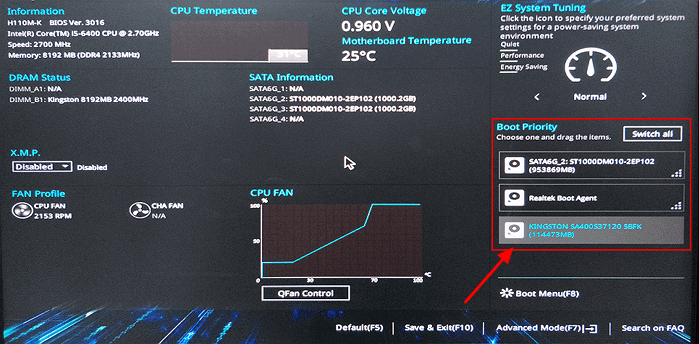
ขั้นตอนที่ 3. บันทึกการเปลี่ยนแปลงและรีสตาร์ทพีซี ตอนนี้คุณควรบูตคอมพิวเตอร์จาก SSD ที่โคลน
EaseUS Partition Master ทำให้ง่ายต่อการแบ่งพาร์ติชั่น HDD/SSD และใช้งานดิสก์ของคุณอย่างเต็มที่:
- ถ่ายโอนพื้นที่ว่างบนดิสก์จากไดรฟ์หนึ่งไปยังอีกไดรฟ์หนึ่งโดยตรง เช่นย้ายพื้นที่จากไดรฟ์ D ไปยังไดรฟ์ C.
- ปรับขนาด/ย้ายพาร์ติชั่น สร้าง ฟอร์แมต ลบ และรวมพาร์ติชั่น
- คัดลอกและโคลนดิสก์ทั้งหมดไปยังอีกพาร์ติชั่นหนึ่ง แม้พาร์ติชั่นเป้าหมายจะเล็กกว่าต้นทาง
- แปลงโลจิคัลพาร์ติชันเป็นพาร์ติชันหลักหรือพาร์ติชันหลักเป็นตรรกะ พาร์ติชัน FAT เป็น NTFS, ดิสก์ MBR เป็น GPT , หรือดิสก์ GPT เป็น MBR
- ล้างข้อมูลทั้งหมดในฮาร์ดดิสก์ เพื่อป้องกันไม่ให้ข้อมูลรั่วไหลหรือกู้คืนได้
หัวข้อที่เกี่ยวข้องเพิ่มเติม เกี่ยวกับ EaseUS Migrate OS
ต่อไปนี้คือคำถามที่เกี่ยวข้องอย่างมากเกี่ยวกับ EaseUS Partition Master การโคลนและคุณสมบัติโอนย้าย OS ตรวจสอบคำตอบสั้นๆ หากคุณมีปัญหาเหล่านี้ด้วย
1. วิธีการโคลนฮาร์ดไดรฟ์ไปยัง SSD?
คุณสามารถใช้ตัวเลือกการโคลน ของ EaseUS Partition Master เพื่อโคลน HDD หรือ SSD คุณยังสามารถโคลน HDD ที่ใหญ่กว่าไปยัง SSD ที่เล็กกว่าได้อีกด้วย.
ขั้นตอนที่ 1.เปิด EaseUS Partition Master คลิกขวาที่ดิสก์ต้นทางที่คุณต้องการคัดลอกหรือโคลน จากนั้นเลือก "โคลน"
ขั้นตอนที่ 2.เลือก SSD เป้าหมายเป็นปลายทางของคุณและคลิก "ถัดไป" เพื่อดำเนินการต่อ
ขั้นตอนที่ 3.คุณสามารถเลือก "ปรับดิสก์ให้พอดีอัตโนมัติ" "โคลนเป็นแหล่งที่มา" หรือ "แก้ไขเลย์เอาต์ของดิสก์" เพื่อแก้ไขเลย์เอาต์ดิสก์ของคุณ
ขั้นตอนที่ 4.คลิกตัวเลือก "ดำเนินการ" และคลิก "นำไปใช้" เพื่อเริ่มการโคลนฮาร์ดไดรฟ์ไปยัง SSD
EaseUS Migrate OS เทียบกับ Clone
คุณสามารถใช้คุณสมบัติ Clone ของ EaseUS Partition Master เพื่อโคลนพาร์ติชั่นหรือทั้งดิสก์ได้ คุณสามารถโคลน HDD ไปยัง HDD หรือคัดลอก HDD ไปยัง SSD ฟังก์ชันนี้เหมาะที่สุดสำหรับการโคลนดิสก์ข้อมูล หากคุณต้องการโคลนดิสก์ระบบ ขอแนะนำให้ลองใช้ตัวเลือกโอนย้าย OS
โอนย้าย OS สามารถโคลนดิสก์ระบบของคุณไปยัง HDD ขนาดใหญ่หรือ SSD ได้โดยไม่ต้องติดตั้งใหม่หรือพบปัญหาในการบู๊ต เนื่องจากจะคัดลอกพาร์ติชั่นระบบและไดรฟ์สำหรับเริ่มระบบพร้อมกัน เพื่อให้แน่ใจว่าดิสก์เป้าหมายสามารถบู๊ตได้อย่างถูกต้องหลังการโอนย้าย
3. ไม่สามารถย้ายระบบปฏิบัติการไปยัง SSD ได้?
คุณอาจไม่สามารถย้าย OS จาก HDD ไปยัง SSD ได้เนื่องจากสาเหตุที่ไม่เฉพาะเจาะจง ในกรณีนี้ วิธีที่มีประสิทธิภาพที่สุดคือการเลือกซอฟต์แวร์การโยกย้ายระบบที่เชื่อถือได้เพื่อทำงาน ดาวน์โหลด EaseUS Partition Master เพื่อย้าย OS ไปยัง SSD
การย้ายระบบปฏิบัติการไปยัง SSD:
- คลิก Migrate OS จากแถบเครื่องมือด้านบน
- เลือกดิสก์เป้าหมายและกำหนดเค้าโครงพาร์ติชั่นบนดิสก์เป้าหมาย
- คลิกตกลงเพื่อเริ่มโคลน
SSD ที่โคลนไม่สามารถบู๊ตได้?
มีเหตุผลสองสามประการที่ไม่สามารถบู๊ต SSD ที่โคลนได้ เช่น การโคลนที่ไม่สมบูรณ์ การโคลนล้มเหลว ข้อผิดพลาด BCD ลำดับการบู๊ตที่ไม่เหมาะสม และอื่นๆ คุณสามารถลองใช้วิธีแก้ปัญหาเหล่านี้เพื่อแก้ไข SSD ที่ไม่ทำงานหลังจากการโคลน
- โคลน HDD ใหม่เป็น SSD ด้วย EaseUS Partition Master
- ตรวจสอบและแก้ไขข้อผิดพลาด BCD
- เพิ่มไดรเวอร์ที่จำเป็นให้กับ SSD ที่โคลน
- เปลี่ยนลำดับการบู๊ตใน BIOS
- ตั้งพาร์ติชันระบบเป็นพาร์ติชันที่ใช้งานอยู่
- เชื่อมต่อ SSD กับคอมพิวเตอร์ผ่านสาย SATA
เราสามารถช่วยคุณได้อย่างไร?
บทความที่เกี่ยวข้อง
-
ตรวจสอบและซ่อมแซมข้อผิดพลาดพาร์ติชั่นฮาร์ดดิสก์ใน Windows 10 ฟรี
![author icon]() Suchat/2025/07/09
Suchat/2025/07/09 -
2 วิธีในการปรับขนาด Windows 10 ก่อนอัปเกรดเป็น Windows 11🔥
![author icon]() Daisy/2025/07/09
Daisy/2025/07/09 -
ฉันจะเรียกใช้การทดสอบความเร็ว SSD ภายนอกด้วยตัวเองได้อย่างไร คำแนะนำของคุณอยู่ที่นี่
![author icon]() Suchat/2025/07/09
Suchat/2025/07/09 -
วิธีแบ่งพาร์ติชันบน SSD อย่างง่ายดายและปลอดภัย
![author icon]() Suchat/2025/07/09
Suchat/2025/07/09
EaseUS Partition Master

จัดการพาร์ติชั่นและเพิ่มประสิทธิภาพดิสก์อย่างมีประสิทธิภาพ
